Comment dupliquer l'écran de votre iPhone sur une Smart TV populaire et plus encore
Dupliquez l'écran d'un iPhone sur un téléviseur Cela peut s'avérer complexe si vous n'avez aucune expérience avec les téléviseurs intelligents ou iOS. Aujourd'hui, la plupart des foyers sont équipés de téléviseurs intelligents. De plus, les salles de réunion sont généralement équipées de téléviseurs intelligents. Regarder des vidéos de vacances en famille sur un écran plus grand ou diffuser une présentation ou un diaporama au travail est une bonne idée. Ce guide présente plusieurs façons de projeter l'écran de votre iPhone sur un téléviseur, sans fil ou avec un câble.
CONTENU DE LA PAGE :
- Partie 1. Pourquoi afficher l'iPhone sur la TV ?
- Partie 2. Présentation de la méthode de duplication d'écran de l'iPhone sur le téléviseur
- Partie 3. Comment dupliquer l'écran de son iPhone sur un téléviseur avec AirPlay
- Partie 4. Comment afficher l'iPhone sur un téléviseur sans Wi-Fi
- Partie 5. Comment dupliquer l'écran de son iPhone sur un téléviseur à l'aide d'outils tiers
- Conseils supplémentaires : Comment mettre en miroir un iPhone sur Windows/Mac
Partie 1. Pourquoi afficher l'iPhone sur la TV ?
La duplication d'écran iPhone vous permet de partager l'écran de votre iPhone sur un grand écran. Elle offre de nouvelles façons de profiter du contenu, de collaborer et de présenter des idées. Voici les principales raisons pour lesquelles vous devez dupliquer l'écran de votre iPhone sur un téléviseur :
1. Profitez d'une expérience de visionnage sur des écrans plus grands, comme regarder des films, des émissions de télévision, des flux vidéo et plus encore.
2. Présentez des photos, des vidéos et des présentations avec vos amis, votre famille, vos collègues, vos étudiants ou vos clients.
3. Jouez à des jeux mobiles et partagez vos parties avec d'autres. Certains jeux sont exclusifs aux iPhones, mais la duplication d'écran vous permet de regarder vos parties sur un écran plus grand.
4. Augmentez votre productivité, comme utiliser des applications et des présentations depuis votre iPhone lors de réunions ou d'événements plus professionnels.
Partie 2. Présentation de la méthode de duplication d'écran de l'iPhone sur le téléviseur
La manière de dupliquer l'écran de votre iPhone sur votre téléviseur dépend de la marque et du modèle de téléviseur. En général, il existe trois options pour dupliquer l'écran. Chaque option est optimale dans différentes situations :
1. Connexion AirPlay ou sans fil. Compatible avec toutes les Apple TV et les Smart TV compatibles AirPlay 2.
2. Connexion par câble HDMI ou filaire. Compatible avec une large gamme de téléviseurs connectés dotés d'un port HDMI.
3. Applications tierces de duplication d'écran. Si vous n'avez pas de câble HDMI et que votre téléviseur ne prend pas en charge AirPlay, vous pouvez essayer une application tierce pour recevoir l'écran de votre iPhone. D'ailleurs, les principales marques de téléviseurs connectés proposent des applications de duplication d'écran. Par exemple, vous pouvez dupliquer votre iPhone sur un téléviseur Samsung grâce à SmartThings.
Partie 3. Comment dupliquer l'écran de son iPhone sur un téléviseur avec AirPlay
Un moyen simple d'afficher l'écran de votre iPhone sur un téléviseur est de dupliquer votre écran avec AirPlay. Bien sûr, assurez-vous que votre téléviseur intègre la technologie sans fil d'Apple. Tous les téléviseurs Apple TV, Samsung, LG, Roku, Sony, Vizio, TCL et Hisense sortis à partir de 2019 prennent en charge AirPlay. Vous pouvez vous renseigner auprès de votre fabricant ou de votre revendeur pour obtenir des informations précises.
Ce que vous devez:
1. Un téléviseur intelligent avec prise en charge AirPlay intégrée.
2.Une connexion Wi-Fi stable.
3. Votre iPhone exécute iOS 12.3 ou une version ultérieure.
Étape 1 : Assurez-vous que votre iPhone et votre téléviseur sont connectés au même réseau Wi-Fi ou à la même connexion réseau, ou AirPlay ne s'affiche pas. Ensuite, entrez le Paramètres ou une page similaire.
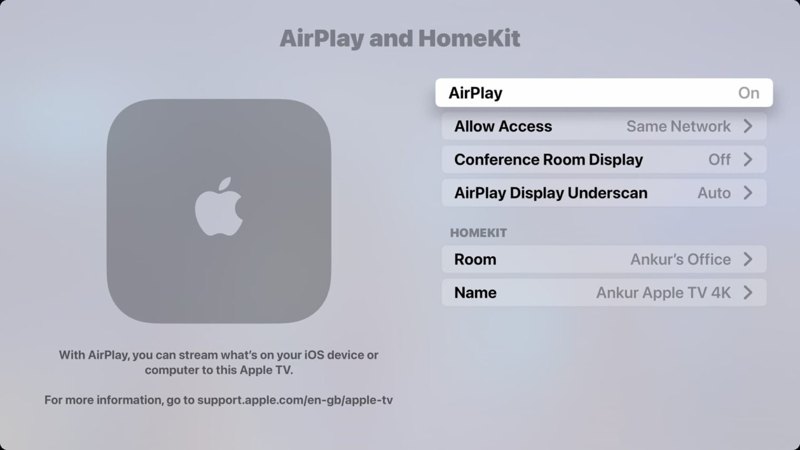
Étape 2 : Choisir AirPlay ou l'option appropriée et assurez-vous de l'activer.
Étape 3 : Allumez votre iPhone et entrez le Control Center:
Sur un iPhone X ou version ultérieure : balayez vers le bas depuis le coin supérieur droit.
Sur un iPhone 8 ou une version antérieure : balayez vers le haut depuis le bas de votre écran.
Étape 4 : Permettre Wi-Fi et connectez-vous au même réseau que votre téléviseur.
Situation 1:
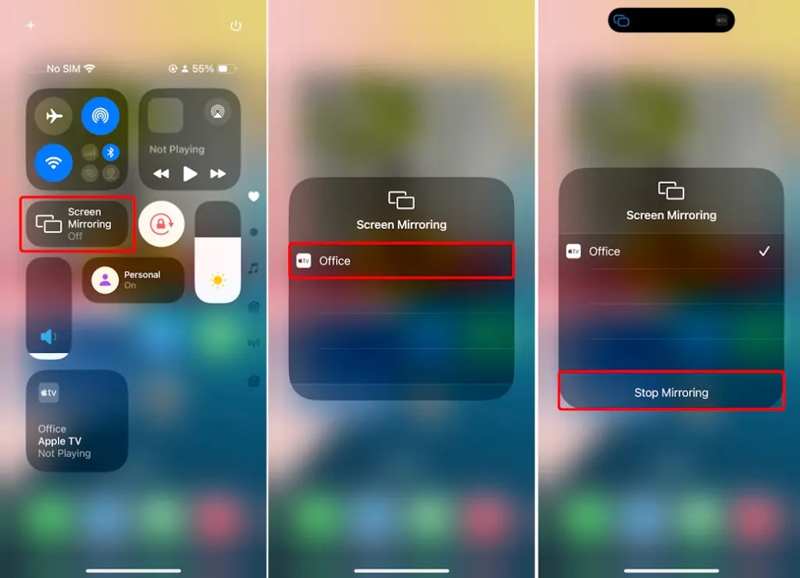
Étape 5 : Appuyez sur le Écran miroir bouton avec une icône en forme de rectangle superposé.
Étape 6 : Choisissez votre téléviseur dans la liste des appareils.
Étape 7 : Si vous y êtes invité, saisissez le code AirPlay affiché sur votre téléviseur pour autoriser la connexion et commencer à refléter l’iPhone sur l’Apple TV.
Étape 8 : Lorsque vous souhaitez arrêter la mise en miroir de l'écran, entrez Control Center sur votre iPhone, puis appuyez sur Arrêter la mise en miroir.
Situation 2:
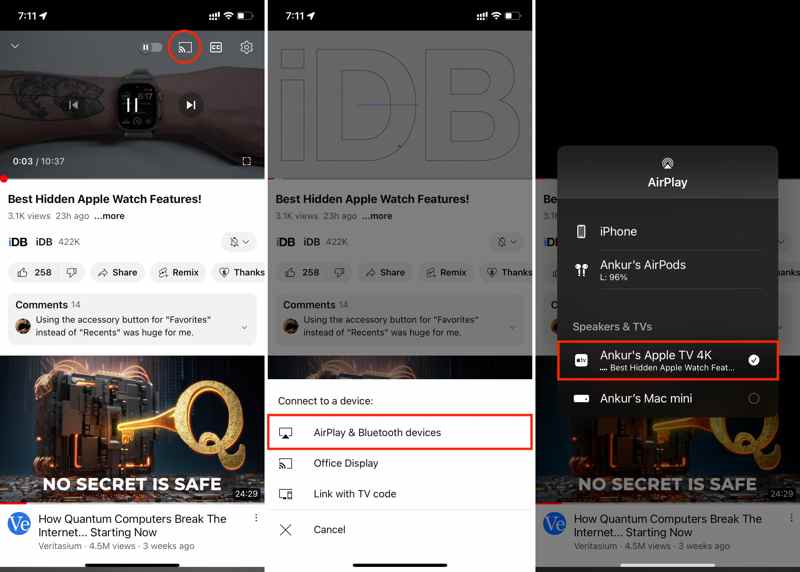
Étape 1 : Si vous souhaitez refléter un flux vidéo de votre iPhone sur votre téléviseur, ouvrez l'application sur votre téléphone.
Étape 2 : Recherchez et chargez la vidéo souhaitée.
Étape 3 : Appuyez sur le Grilles en or Partagez bouton, choisissez Appareils AirPlay et Bluetooth, et choisissez votre téléviseur.
Partie 4. Comment afficher l'iPhone sur un téléviseur sans Wi-Fi
Si votre téléviseur ne prend pas en charge AirPlay ou si vous n'avez pas de réseau Wi-Fi, vous devez afficher l'écran de votre iPhone sur le téléviseur sans Wi-Fi. L'autre solution est la connexion physique : un câble HDMI. Cette méthode est généralement utilisée pour les anciens téléviseurs connectés.
Ce que vous devez:
1.Un adaptateur Lightning vers HDMI.
2.Un câble HDMI.
3.Un téléviseur intelligent avec un port HDMI.

Étape 1 : Branchez l'adaptateur AV numérique Lightning sur le port Lightning de votre iPhone.
Étape 2 : Connectez une extrémité du câble HDMI à l'adaptateur et l'autre extrémité au port HDMI de votre téléviseur. Ce port se trouve généralement à l'arrière de votre téléviseur.

Étape 3 : Allumez votre téléviseur et passez au canal HDMI à l’aide de la télécommande de votre téléviseur.
Étape 4 : L'écran de votre iPhone devrait alors apparaître immédiatement sur votre téléviseur. Vous pouvez ouvrir le contenu souhaité sur votre appareil et le regarder sur grand écran.
Partie 5. Comment dupliquer l'écran de son iPhone sur un téléviseur à l'aide d'outils tiers
Comment dupliquer l'écran de votre iPhone sur un téléviseur Samsung sans AirPlay
Samsung est une marque d'appareils numériques réputée. Elle lance régulièrement des téléviseurs connectés. Les nouveaux modèles sont équipés d'AirPlay, qui permet de dupliquer l'écran de votre iPhone sur votre téléviseur Samsung sans fil. Si vous utilisez un téléviseur Samsung sans AirPlay, vous pouvez utiliser SmartThings, l'application de gestion des appareils de Samsung.
Étape 1 : Assurez-vous que votre iPhone et le téléviseur Samsung sont connectés au même Wi-Fi.
Étape 2 : Allumez votre téléviseur Samsung.

Étape 3 : Allumez votre iPhone et installez gratuitement l’application SmartThings depuis l’App Store.
Étape 4 : Appuyez sur le Ajouter bouton dans le coin supérieur droit
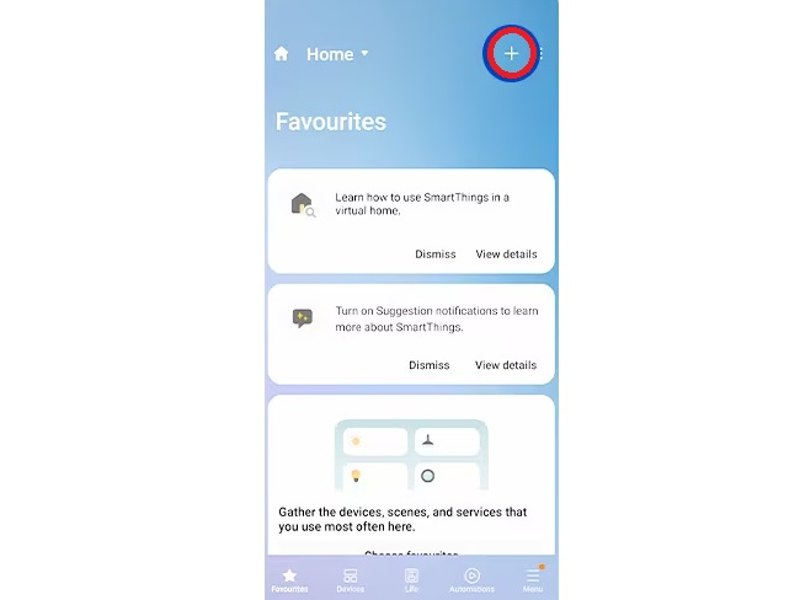
Étape 5 : Accédez à Ajouter un appareil, Suivie par Sélectionnez dans la liste des appareils.
Étape 6 : Choisissez votre téléviseur Samsung.
Étape 7 : Une fois que votre téléviseur détecte la demande, un code PIN apparaîtra sur l'écran.
Étape 8 : Saisissez le code pour autoriser la connexion. Appuyez ensuite sur le Etc. bouton à côté du + bouton, et choisissez Écran miroir.
Comment mettre en miroir un iPhone sur Fire TV
Si AirPlay n'est pas intégré à votre Amazon Fire TV, vous pouvez utiliser une application tierce de duplication d'écran. De nombreuses applications de duplication d'écran sont disponibles sur l'Amazon App Store. Nous utilisons AirScreen comme exemple pour vous montrer comment dupliquer un iPhone sur une Fire TV sans AirPlay.
Étape 1 : Connectez les deux appareils au même réseau Wi-Fi.
Étape 2 : Allumez votre téléviseur et accédez à la Paramètres page avec votre télécommande.
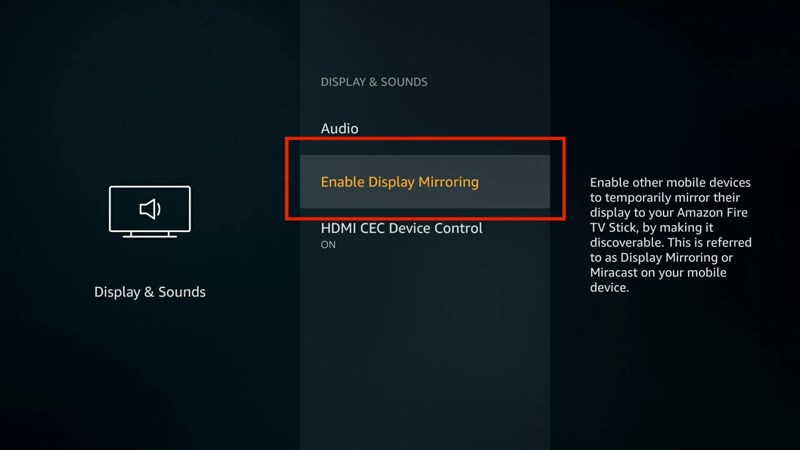
Étape 3 : Choisir Affichage et sons, et choisissez Activer la mise en miroir de l'affichage.
Étape 4 : Ensuite, recherchez AirScreen et installez-le sur votre téléviseur.
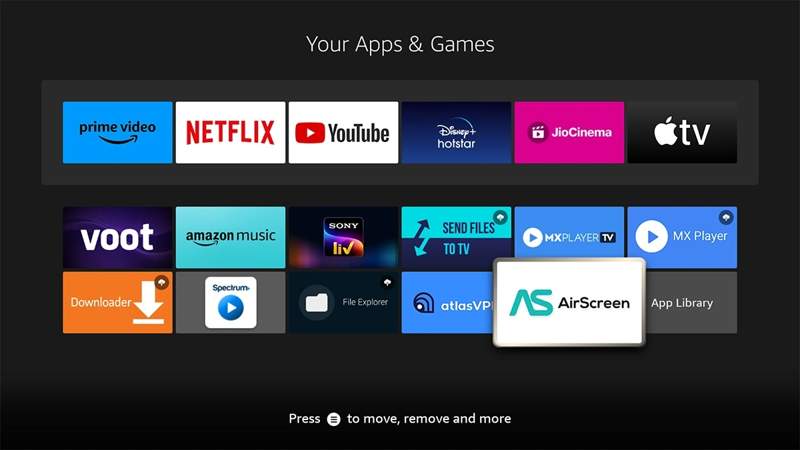
Étape 5 : Une fois terminé, ouvrez-le et vous verrez un code QR.
Étape 6 : Ouvrez l’application Appareil photo sur votre iPhone et scannez le code QR.
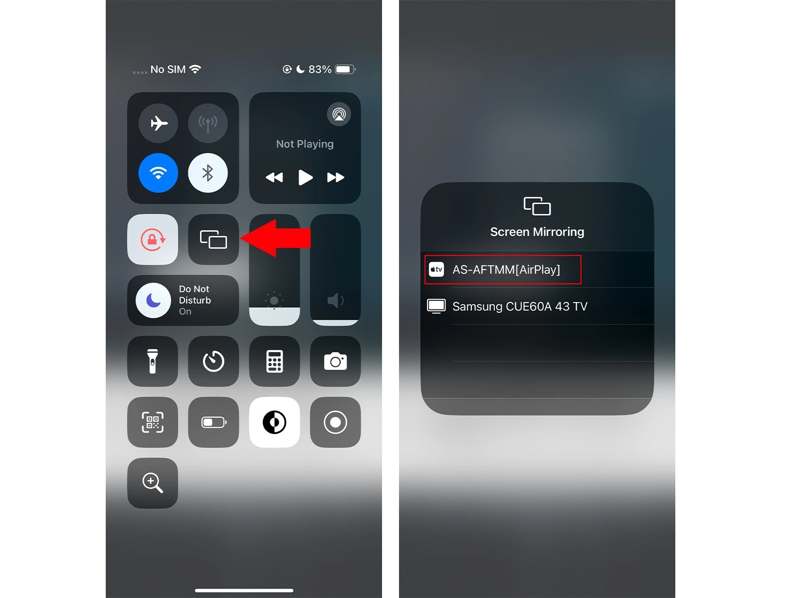
Étape 7 : Ensuite, suivez les instructions à l’écran pour sélectionner votre Fire TV parmi Miroir de l'écran.
Comment mettre en miroir un iPhone sur un téléviseur Roku
Les Roku 4/Roku Ultra sortis en 2017 et après, le Roku Streaming Stick+ et le Roku Express (série 4800) prennent en charge AirPlay. Cependant, les anciens modèles Roku peuvent ne pas le prendre en charge. Vous devrez alors utiliser une application tierce, comme Mirror for Roku, pour afficher votre iPhone sur votre téléviseur Roku.
Étape 1 : Installez Mirror pour Roku depuis l'App Store et ouvrez-le.
Étape 2 : Allumez votre téléviseur Roku et connectez-le au même Wi-Fi que votre iPhone.
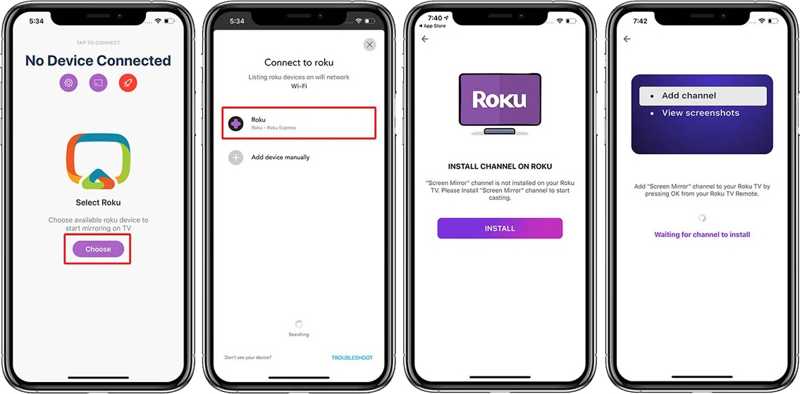
Étape 3 : Exploiter Choisir dans l'application et choisissez Roku pour découvrir votre téléviseur Roku.
Étape 4 : Suivez les instructions pour installer une chaîne sur votre appareil Roku.
Étape 5 : Lorsque vous y êtes invité, choisissez Connecter pour connecter votre iPhone et Roku.
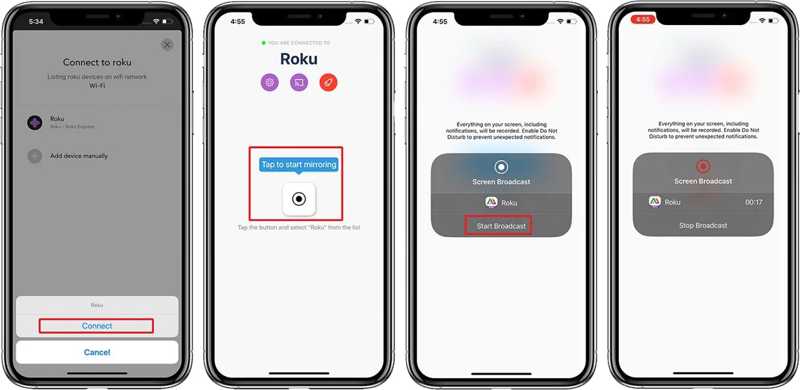
Étape 6 : Ensuite, appuyez sur le Démarrer la mise en miroir bouton et frapper Lancer la diffusion pour commencer à refléter votre iPhone sur Roku TV.
Remarque: Pour arrêter la mise en miroir de l'écran, appuyez sur Arrêter la diffusion dans le miroir pour Roku sur votre iPhone.
Comment mettre en miroir un iPhone sur un téléviseur via Google Chromecast
Pour afficher l'écran d'un iPhone sur un téléviseur via Google Chromecast, l'application Google Home est une solution simple, notamment pour afficher des applications non compatibles avec Chromecast sur un grand écran. Chromecast est également disponible sur Android ; vous pouvez donc l'utiliser. Chromecast pour refléter Android appareil.
Voici les étapes à suivre pour réaliser le travail :
Étape 1 : Connectez Chromecast à votre téléviseur. Assurez-vous que votre Chromecast et votre iPhone sont connectés au même réseau Wi-Fi.
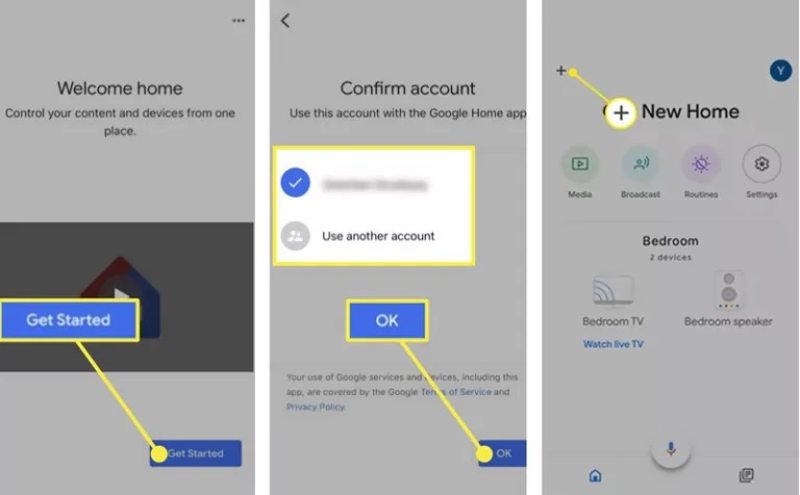
Étape 2 : Installez l’application Google Home sur votre iPhone et ouvrez-la.
Étape 3 : Appuyez sur le + bouton et suivez les instructions pour configurer votre Chromecast.
Étape 4 : Recherchez votre appareil Chromecast une fois qu'il est détecté.
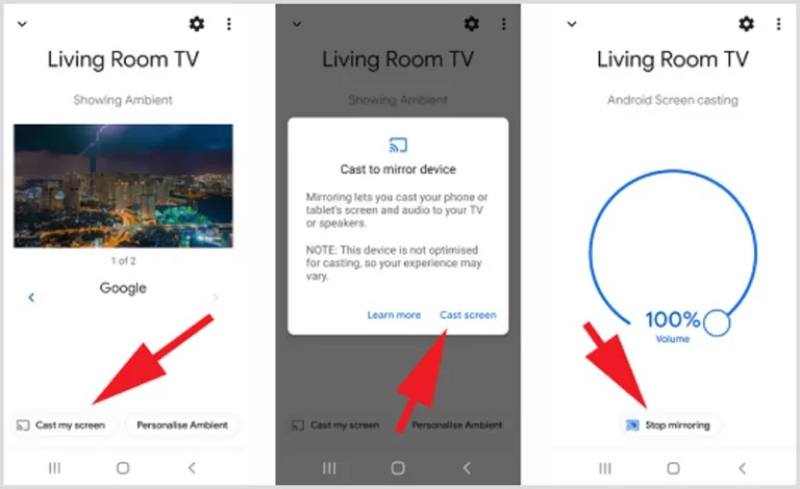
Étape 5 : Exploiter Diffuser mon écran en bas et choisissez Écran de diffusion dans la fenêtre contextuelle pour commencer à refléter l'iPhone sur le téléviseur.
Remarque: Chaque fois que vous devez arrêter la mise en miroir de l'écran de l'iPhone sur le téléviseur, ouvrez l'application Google Home et appuyez sur Arrêter la mise en miroir.
Partie 6. Conseils supplémentaires : Comment afficher l'écran d'un iPhone sur Windows/Mac
Si vous n'avez pas de Smart TV, Apeaksoft Miroir de Téléphone Vous permet de mettre en miroir votre iPhone sur un ordinateur. Il vous permet de regarder facilement l'écran de votre iPhone sur un ordinateur Windows ou Mac. De plus, il propose un large éventail d'options de personnalisation et de fonctionnalités supplémentaires.
La meilleure façon de mettre en miroir facilement un iPhone sur un ordinateur
- Reflétez rapidement l'écran de votre iPhone sur un ordinateur.
- Envoyez de l'audio et du son tout en reflétant l'écran de l'iPhone.
- Offrez une connexion stable et une expérience fluide.
- Prend en charge les dernières versions d'iOS et d'iPadOS.
- Enregistrez l'écran ou prenez des captures d'écran tout en mettant en miroir l'iPhone.
Téléchargement sécurisé

Comment mettre en miroir votre iPhone sur un ordinateur sans fil
Étape 1 : Installer l'outil de mise en miroir de l'iPhone
Téléchargez le programme d'installation depuis le site officiel, ouvrez-le et suivez les instructions pour installer le meilleur outil de mise en miroir d'iPhone sur votre ordinateur. Pour mettre en miroir l'écran de votre iPhone, lancez l'outil et choisissez l'option Miroir iOS possibilité de continuer.

Étape 2 : Miroir iPhone écran
Connectez votre iPhone et votre ordinateur au même réseau Wi-Fi. C'est essentiel pour une connexion réussie. Accédez à Miroir de l'écran onglet. Si vous souhaitez simplement dupliquer l'audio de votre iPhone sur un ordinateur, passez à l'onglet Miroir audio onglet.Tournez-vous vers votre iPhone, entrez le Control Centeret appuyez sur Écran miroir. Choisir Apeaksoft Miroir de Téléphone pour démarrer la mise en miroir de l'écran sur votre iPhone.

Étape 3 : Enregistrer l'écran de l'iPhone
L'écran de votre iPhone devrait maintenant apparaître sur l'écran de votre ordinateur. Vous pouvez choisir Déplacer les fenêtres avec la barre d'outils or Déplacer la fenêtre sans barre d'outilsSi vous avez besoin d'enregistrer l'écran de votre iPhone, cliquez sur le bouton Enregistrement bouton dans le coin inférieur gauche. Le Caméra Le bouton est utilisé pour prendre des captures d'écran.
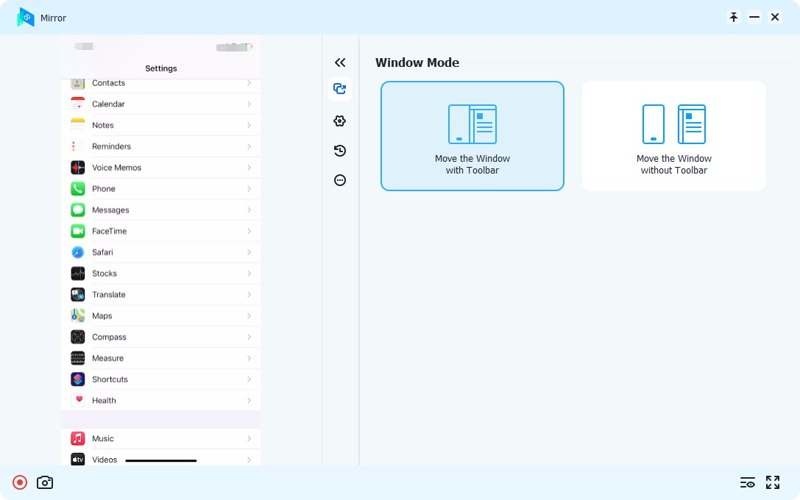
Note: Pour ajuster les options personnalisées, telles que les formats d'enregistrement, les dossiers temporaires, les raccourcis clavier, etc., cliquez sur le Pains à hamburger bouton dans le coin supérieur droit et choisissez Préférences.
Conclusion
La duplication d'écran est une fonctionnalité puissante qui vous permet d'afficher directement l'intégralité de l'écran de votre iPhone sur un grand téléviseur. Apprenez maintenant les méthodes pour miroir de votre iPhone sur un téléviseur dans diverses situations. Que vous souhaitiez regarder des vidéos, partager des photos, jouer à des jeux mobiles ou faire des présentations, suivez notre guide pour améliorer votre expérience visuelle. De plus, nous vous recommandons Apeaksoft Miroir de Téléphone pour vous aider à refléter votre iPhone sur un ordinateur si vous n'avez pas de câble HDMI.
Articles Relatifs
Webex est une application peu connue. C'est pourquoi nous avons préparé un guide sur la façon d'utiliser correctement ce Webex.
Vous souhaitez savoir avec quel appareil associer vos gadgets à votre téléviseur ? Distinguons AirPlay et DLNA pour vous aider à dupliquer l'écran de votre téléphone sur votre PC.
Voulez-vous regarder l’affichage de votre téléphone sur un écran plus grand ? Ensuite, ce n'est plus un problème. Cet article présentera Belkin Miracast comme votre meilleure solution.
Vous réfléchissez à quel appareil connecter vos appareils à votre téléviseur ? Comparons Miracast et Chromecast pour vous aider à prendre une décision éclairée.

